En XMB forum er en oppslagstavle designet av The XMB Group. En lett program, kodet i PHP, kan det lett endres av brukerne. Mange hacks eller modifikasjoner, er tilgjengelig for forumet, samt temaer. Alt å gjøre med dette forumet er gjort gratis for brukerne, som også kan dele noen endringer eller temaer de designelementer. Bare i løpet av 15 minutter kan du ha et fullt funksjonelt forum, klar til å gå, på serveren din.
Trinn
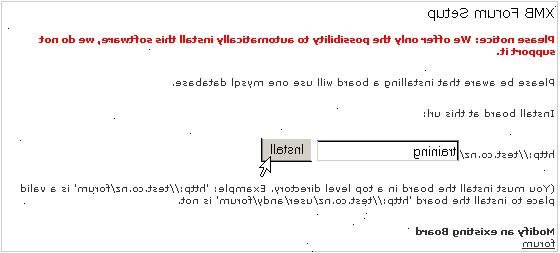
Installere forum
- 1Hvis du allerede har forumet pakken på datamaskinen din, hopper du over dette trinnet og den neste. Gå til http://www.xmbforum.com i din nettleser. Øverst i venstre hjørne, rett under Download XMB tittel, velger du alternativet presentert, er det den nyeste versjonen av forumet.
- 2Avhengig av nettleseren din, bør du få en melding om en nedlasting. Velg alternativet for å lagre filen, er desktop anbefales. Husk hvor du lagret det, vil du trenger det innen kort tid.
- 3Hvis du allerede har opprettet en database for forumet ditt, hopper du over dette trinnet. Gå til serverens kontrollpanel og til databasen delen. Opprett en ny database, legge til en bruker med fulle rettigheter til databasen, og husker navnet på databasen, og ditt brukernavn og passord som kan få tilgang til den.
- 4Pakk ut innholdet i forumet zip-filen til en plassering på harddisken. Åpne FTP-klient og koble til serveren. Opprett en ny katalog på serveren din der du ønsker at forumet skal installeres. Finn forumet filer på harddisken og åpne hoved-mappen og åpne deretter mappen, overføre alle filer og mapper i den til den nye katalogen. Dette vil ta noen minutter.
- 5I din nettleser, gå til domenet ditt forum mappe, og legg installere / på slutten. Det skal se ut som følgende: http://www.domainname.extension/forumfolder/install/. Du bør nå være på en side med tittelen XMB installatør.
- 6Installasjon fullføre. Hvis installasjonen ikke fungerte, sjekk dine database innstillinger og bekrefter plasseringen av forumet ditt på serveren. For ytterligere feilsøking, gå til http://forums.xmbforum.com/index.php?gid=20.
Konfigurere forum
- 1I øvre høyre hjørne av forumet, bør du se alternativene logge inn og registrer pålogging>. Logg inn med informasjonen du har oppgitt i installeringen. Nå på samme hjørne skal du se noen flere alternativer, klikker du på Administrasjon panel. Denne siden vil være der du gjør noen administrative endringer i forumet ditt, se bilde 2.
- 2I den administrative panel, under tittelen generelt, velger du alternativet innstillinger. Styret Regler dukke opp som første trinn i en ny bruker registrering, samt på i menylinjen øverst på forumet ditt. Eventuelle andre språk eller temaer vil bli gjort tilgjengelig for deg hvis du laster ned og installerer dem på riktig måte: se http://www.xmbforum.com/download/. For de Valgfrie felt, vil velge på bare legge valgfrie felt for brukeren å skrive inn når de registrerer seg på forumet ditt. The News i newsticker på> er rulletekst som vises på toppen av ditt forum indeks side, endre den til å vise all tekst du ønsker.
- 3I den administrative panel, under tittelen vil se ut, velger du alternativet temaer. Velg Ny tema i fet skrift, over og til venstre for Send inn endringer. Fyll ut verdiene som du ønsker å lage din egen custom tema, prøving og feiling ved å lagre og se på indeksen siden fungerer godt. Husk at fargeverdiene er enten i ord eller heksadesimale verdier, kan du gå til følgende nettsted for en tilpasset hex farge generator: http://www.2createawebsite.com/build/hex-colors.html
- 4I den administrative panel, under tittelen fora, velger du alternativet fora. En kategori er tittelen for en gruppe av fora. Et forum er stedet hvor gjengene er postet. En Sub-styret er en divisjon innenfor et forum, hvor andre tråder kan legges inn.
- 5For å gjøre en ny kategori, klikk på tekstfeltet som leser ny kategori og skriv inn navnet du ønsker å gi det, for eksempel velkommen sentrum.
- 6For å gjøre et nytt forum, klikker du på tekstfeltet som leser nytt forum og skriv inn navnet du ønsker å gi det, for eksempel introduksjoner. I nedtrekksmenyen til høyre for On / Off dropdown menyen velger du hvilken kategori du vil at ditt nye forum for å bli oppført under. Å gjøre en sub-board fungerer på samme måte som å lage et nytt forum.
- 7Bestille O>. Å slette noe, merker du til venstre for den, og velger Send inn endringer. Husk å treffe Send endres hver gang du fyller ut et skjema for å ha endringene trer i kraft, se bilde 3 for de nevnte eksemplene.
Tips
- Binær modus bør brukes for å overføre filene. De fleste FTP-klienter vil gjøre dette automatisk, men hvis du bruker en kommandolinje FTP-klient, bruke "bin"-kommandoen før du overfører.
- På trinn 4 i nettleserknappen installasjonsprosessen, konfigureringsmetoden side, er standard metode den enkleste. Som indikert på siden, fyll ut skjemaet (se bilde 1), kopiere den resulterende koden inn i en ny fil kalt config.php og laste det opp ved hjelp av FTP-klienten i ditt forum viktigste mappen. Erstatte eventuelle allerede eksisterende filer. Bare når du har konfigurert din config.php klikker du Neste trinn.
- Du er en Super Administrator, som betyr at du har full tilgang til alt om forumet ditt. Du kan også se noen brukere vises i usynlig modus.
- På Temaer side, velger du Detaljer ved siden av et eksisterende tema å redigere den. Også basere deg ut av det for å få en idé om hvilke kantlinjebredden, bord bredde, tabell avstand og stor font fungerer godt for nye temaer.
Advarsler
- Unnlatelse av å laste opp en fil eller sub-katalogen vil resultere i forumet ikke fungerer som den skal.
- Banen til tema bilder standarden er http://www.domainname.extension/forum/images/themename. Når du lagrer tilpasset grafikk, lage en katalog følgelig på banen ovenfor med temaet navn, og peker temaets Bilde Directory til det. For eksempel vil et tema og sine bilder ved navn Red være på banen http://www.domainname.extension/forum/images/red og i tema detaljene ville du sette bildet katalogen til bilder / rød.
Ting du trenger
- Internett-tilkobling
- Nettleser
- Om 320 MB plass på harddisken din og din server
- FTP-tilgang til serveren din
- En database på serveren din
